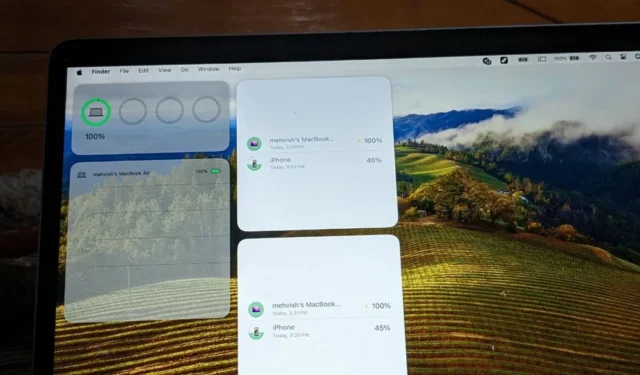
Хотя iPhone поддерживают встроенный виджет заряда батареи, он показывает уровень заряда батареи только таких аксессуаров, как Apple Watch, Pencil и AirPods. Бывают ситуации, когда мы хотим проверить уровень заряда батареи нашего iPhone на MacBook или iPad или наоборот! К счастью, есть способы добиться этого. Давайте узнаем, как проверить уровень заряда батареи iPhone на MacBook и iPad.
1. Использование «Найти мое приложение»
Apple Find My App, которое позволяет определять местонахождение устройств Apple, подключенных через одну и ту же учетную запись iCloud< /span> также поможет вам проверить уровень заряда батареи ваших устройств. Таким образом, вы можете увидеть уровень заряда батареи вашего iPhone на MacBook или iPad с помощью этого приложения. Аналогичным образом вы можете проверить уровень заряда батареи iPad на iPhone и MacBook или уровень заряда батареи MacBook на iPhone и iPad.
Используйте «Найти мое приложение» на iPad, чтобы проверить аккумулятор iPhone
<а я=0>1. Откройте приложение «Найти мое» на iPad.
<а я=0>2. Перейдите на вкладку Устройства и выберите свой iPhone из списка.

<а я=0>3. На iPad вы увидите индикатор батареи вашего iPhone, который показывает оставшийся уровень заряда батареи.

Используйте «Найти мое приложение» на MacBook, чтобы проверить аккумулятор iPhone
1. Откройте приложение «Локатор» на своем MacBook.
<а я=0>2. Выберите iPhone на вкладке «Устройства».

3. Затем нажмите (i) рядом со своим iPhone на карте.

4. Вы увидите уровень заряда батареи вашего iPhone. К сожалению, Find My App не показывает процент заряда батареи, но даже индикатора заряда достаточно, чтобы оценить оставшийся заряд батареи.

2. Использование сторонних приложений
Если вам нужно лучшее решение для проверки аккумулятора iPhone на MacBook или iPad, вам на помощь придут сторонние приложения. Эти приложения также показывают процент заряда батареи и даже поддерживают виджеты.
Используйте эти шаги, чтобы проверить процент заряда батареи iPhone на MacBook или iPad:
<а я=0>1. Установите приложение AllMy Batteries на свой iPhone, MacBook и iPad из Apple Store.
<а я=0>2. Откройте приложение, и вы увидите процент заряда батареи всех ваших устройств Apple, подключенных с помощью одной учетной записи iCloud.

Вы также можете добавить виджет этого приложения на главный экран вашего iPad или MacBook, чтобы видеть уровень заряда батареи прямо с главного экрана, как показано ниже.
Показать аккумулятор iPhone на виджете iPad
<а я=0>1. После установки приложения AllMyBatteries нажмите и удерживайте любое пустое место на главном экране iPad.
2. Нажмите на значок Добавить (+) вверху.

3. Выберите виджет AllMyBatteries и выберите стиль виджета, который вы хотите добавить. Наконец, нажмите кнопку «Добавить виджет» внизу.

Виджет будет добавлен на главный экран вашего iPad, показывая процент заряда батареи ваших устройств Apple.
Показать аккумулятор iPhone на виджете Mac
1. На MacBook щелкните правой кнопкой мыши обои и выберите Редактировать виджеты в меню.

2. Появится окно виджета. Нажмите виджет AllMyBatteries на левой боковой панели. Затем выберите желаемый стиль виджета, чтобы добавить его на рабочий стол MacBook.

Вот как выглядит виджет, показывающий заряд батареи iPhone на Mac:

3. Использование опции Hotspot на MacBook
Есть скрытый способ проверить аккумулятор вашего iPhone на MacBook. Все, что вам нужно сделать, это открыть панель Wi-Fi в верхней строке меню, и вы увидите уровень заряда батареи вашего iPhone.
Вот подробные инструкции по проверке уровня заряда батареи вашего iPhone с MacBook:
1. На MacBook удерживайте клавишу Option на клавиатуре и нажмите кнопку в строке меню. Значок Wi-Fi
2. Подождите несколько секунд, пока ваш iPhone не появится в разделе «Личная точка доступа». Затем посмотрите на значок батареи, чтобы оценить уровень заряда батареи вашего iPhone. На некоторых MacBook вы также можете увидеть процентное значение, наведя указатель мыши на iPhone.

Чтобы этот метод работал, помните о следующих вещах:
- Убедитесь, что вы используете одну и ту же учетную запись iCloud на всех устройствах.
- Bluetooth должен быть включен.
- Этот метод будет работать, если ваш iPhone поддерживает персональную точку доступа.
- Точку доступа включать не нужно.
Часто задаваемые вопросы
1. Как посмотреть процент заряда батареи на iPhone или iPad?
Перейдите в «Настройки», затем «Аккумулятор» и включите переключатель рядом с «Процент заряда батареи». Узнайте о других способах показать процент заряда батареи на iPhone.
2. Можете ли вы получить оповещение, когда заряд батареи iPhone достигнет определенного уровня?
Да, вы можете получить оповещение, когда заряд батареи вашего iPhone достигнет 80 %. Прочитайте нашу публикацию о том же.
Управление батареей iPhone
Это несколько простых способов проверить аккумулятор iPhone на MacBook и iPad. Кроме того, узнайте, как отобразить уровень заряда батареи iPhone на экране блокировки. И узнайте, как решить проблему с разрядкой аккумулятора в iOS.




Добавить комментарий